Как создать паблик-аккаунт в Viber

Паблик-аккаунты в Viber — это открытый профиль публичной личности, бренда или сообщества по интересам. К нему может подключиться любой пользователь мессенджера, чтобы получать новости из первых рук, участвовать в обсуждениях, общаться с другими участниками. Такие аккаунты легко найти в разделе «Паблик аккаунты» своей учётной записи. Просто перейдите по ссылке и выберите сообщество в списке или воспользуйтесь поиском по ключевому слову.
В этом материале вы узнаете, чем отличаются паблик-аккаунты от обычных, какими они бывают и как сделать свой паблик-аккаунт.
Что такое паблик-аккаунт в Вайбер и как он работает
Паблик-аккаунты в Вайбер появились относительно недавно. Раньше его могли создавать публичные личности и известные бренды. Для этого нужно было подавать заявку, получать разрешение, а потом уже заниматься оформлением аккаунта и привлечением подписчиков. Сегодня зарегистрировать паблик-аккаунт может любой желающий. Причём выходить из интерфейса мессенджера не нужно.
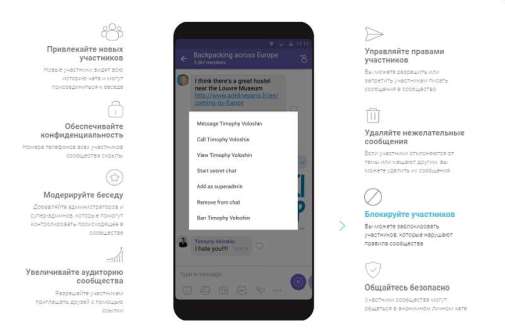
Сейчас паблик-аккаунты в Вайбер называются Сообществами.
К паблик-аккаунту может подключиться безграничное количество участников. Владелец аккаунта вправе назначать администраторов и модераторов, которые будут следить за соблюдением правил сообщества. Сами участники могут читать новости паблик-аккаунта, искать информацию через чат-ботов и общаться с другими подписчиками.
Отличия паблик-аккаунтов от обычных:
• Данные участников остаются конфиденциальными. Номера телефонов скрыты.
• Новые пользователи видят всю историю сообщений. Ничего не останется без внимания.
• Безграничное общение. Любой пользователь может написать другому участника чата сообщение.
• Сообщения чата можно лайкать, цитировать, спрашивать мнение других участников чата, упоминая их имена.
• Админам будет видна полная статистика о росте сообщества в Viber и её можно выгрузить в CSV-файле.
А подключенный к паблик-аккаунту чат-бот сделает общение ещё более комфортным. Через него подписчики найдут полезную для себя информацию, ознакомятся с правилами сообщества, прочитают интересные новости.
Виды пабликов в Вайбере
Все паблик-аккаунты в Вайбер можно условно разделить на два типа — сообщества и боты. В сообществах пользователи могут узнавать интересные новости, переписываться друг с другом, делиться в общем чате картинками и гифками.
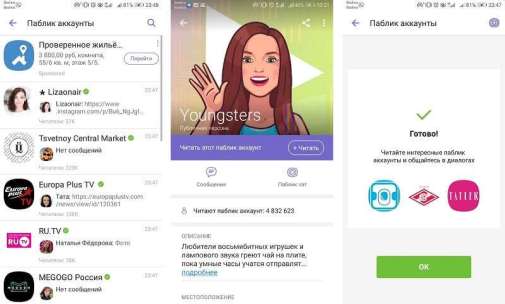
Подписчики ботов в Вайбер могут выполнять только те действия, которые прописаны в алгоритме чат-бота. Например, с помощью бота в Вайбер можно найти вторую половинку или быстро отыскать рецепт понравившегося блюда. Общаться с другими подписчиками чат-ботов невозможно.
Как создать паблик-аккаунт в Viber
Чтобы создать собственный паблик-хаккаунт в Вайбер, авторизуйтесь в мессенджере и нажмите на иконку с конвертом в нижней части экрана. В открывшемся окне нажмите на ссылку «Создать сообщество».
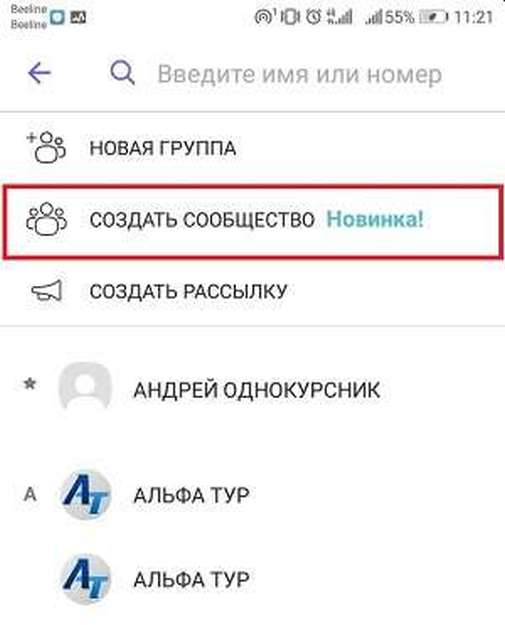
В новом окне мессенджер покажет мини-список преимуществ и возможностей сообществ в Вайбер. Пролистайте и прочитайте их или сразу нажмите на кнопку «Создать сообщество».

В следующем окне введите название паблик-аккаунта, его описание, загрузите фотографию для аватарки.
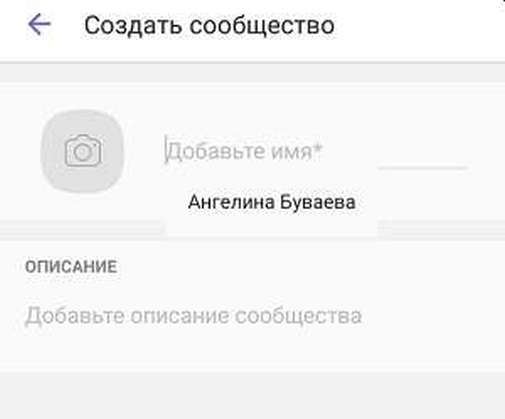
Когда заполните эти поля, откроется чат вашего сообщества. В него вы можете скинуть информацию для будущих подписчиков — например, сообщения с правилами паблик-аккаунта, важную информацию со ссылками на сайт или сообщества в соцсетях, картинки, опросы и многое другое.
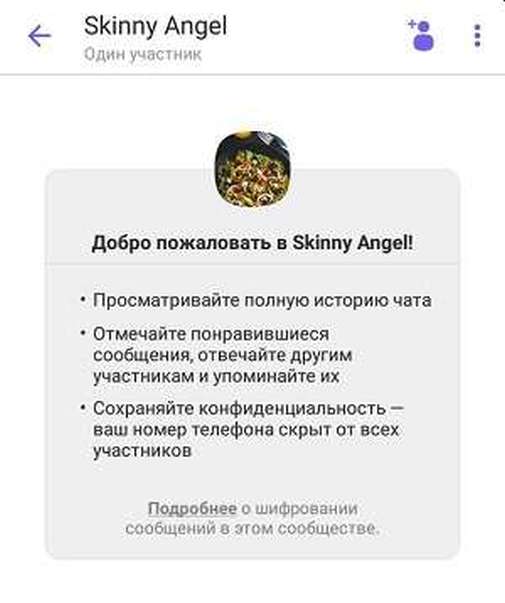
После создания паблик-аккаунта придётся его раскручивать. Разместите ссылку на сообщество в Вайбере у себя на сайте и в соцсетях, разошлите её своим контактам в адресной книге. А чтобы ваш паблик-аккаунт можно было найти в общем списке через поиск, отправьте в чат хотя бы одно сообщение и пригласите минимум 5–6 человек.
По материалам сайта postium.ru


